İzlediğiniz Film veya TV Şovuna Nasıl Altyazı Eklenir
Yayınlanan: 2019-07-10
Ana dilinizde bir film izliyor olsanız da olmasanız da, altyazılar çoğu zaman işe yarar. Sahneler gürültülü olabilir, aksanlar garip olabilir ve sonunda diyaloğun önemli bir bölümünü kaçırabilirsiniz.
Bunu akılda tutarak, izlediğiniz film veya TV şovu için altyazı almak iyi bir fikirdir. Ama onları nasıl ve nerede bulabilirsiniz? Hadi kazalım.
Netflix TV Şovları ve Filmleri için Altyazıları Etkinleştirme
Hızlı Linkler
- Netflix TV Şovları ve Filmleri için Altyazıları Etkinleştirme
- Amazon Ateş Çubuğu
- Android Cihazlar
- Apple TV2 / Apple TV3
- Masaüstü Bilgisayar veya Dizüstü Bilgisayar
- İndirilen Filmler ve TV Şovları için Altyazı Alma ve Oynatma
- Altyazıları VLC ile Otomatik Olarak İndirme
- En Sevdiğiniz Filmleri ve Dizileri Altyazılı İzlemenin Keyfini Çıkarın
Bu platform, her türlü film ve TV şovunu izlemek için en popüler çevrimiçi platformlardan biri haline geldiğinden, Netflix ile başlıyoruz.
Netflix, dünyanın her yerindeki kullanıcılara açık olduğundan, altyazılar, aslında dahil etmeyi başardıkları olmazsa olmaz bir özelliktir.
Burada bilinmesi gereken en önemli şey, altyazıları etkinleştirmenin cihazdan cihaza farklılık gösterdiğidir. Bu bölüm, en popüler cihazlardan bazılarında altyazıların nasıl etkinleştirileceğini açıklayacaktır.
Amazon Ateş Çubuğu
Bir Amazon Fire Stick aygıtında altyazıları açmak veya kapatmak için:
- Cihazda Netflix uygulamanızı başlatın.
- İzlemek istediğiniz filmi veya TV şovunu seçin ve oynatın.
- Filminiz veya TV şovunuz oynatılırken Fire Stick uzaktan kumandanızdaki Aşağı ok düğmesine basın.
- Fareyle İletişim simgesinin üzerine gelin ve onu vurgulayın ve seçtiğiniz şeyi onaylayın.
- Ardından, istediğiniz altyazı ve ses yapılandırmasını seçebileceksiniz.
Android Cihazlar
Tüm Android cihazlar Netflix uygulamasını desteklemez, ancak destekleyenler, kullanıcıların altyazıları etkinleştirmesine veya devre dışı bırakmasına izin verir. Bunu bir Android cihazda şu şekilde yapabilirsiniz:
- Cihazınızda Netflix uygulamasını başlatın.
- İzlemek istediğiniz filmi veya TV şovunu bulun ve üzerine dokunun.
- Seçtiğiniz film veya TV şovu oynatılırken ekranda herhangi bir yere dokunun.
- Diyalog simgesine dokunun.
- Tercih ettiğiniz ses veya altyazı yapılandırmasını seçin.
- Filminizi veya TV şovunuzu izlemeye devam etmek için Tamam'a dokunun.
Apple TV2 / Apple TV3
Bir Apple TV2 veya Apple TV3'e sahipseniz, Netflix'te altyazıları şu şekilde etkinleştirebilirsiniz:
- Apple TV'nizde Netflix uygulamanızı başlatın.
- İzlemek istediğiniz dizi veya filmi bulun ve seçin.
- Seçtiğiniz dizi veya film oynatılırken uzaktan kumandanızdaki Orta Düğmeyi basılı tutun.
- Söz konusu TV programı veya film için istediğiniz altyazı veya ses yapılandırmasını seçin.
Masaüstü Bilgisayar veya Dizüstü Bilgisayar
Bilgisayarınızda en sevdiğiniz Netflix dizilerini ve filmlerini izliyorsanız, altyazıları şu şekilde açabilirsiniz:
- Netflix.com'u ziyaret edin.
- Netflix hesabınızda oturum açın.
- İzlemek istediğiniz TV şovunu veya filmi seçin.
- Seçtiğiniz dizi veya film oynatılırken farenizi ekranın üzerine getirin.
- Diyalog simgesine tıklayın.
- Belirli bir dizi veya film için ayarlamak istediğiniz altyazı veya ses yapılandırmasını seçin.
İndirilen Filmler ve TV Şovları için Altyazı Alma ve Oynatma
Başlamadan önce, torrent veya benzeri siteler aracılığıyla film ve dizi indirmenin bazı ülkelerde yasa dışı olduğunu bilmelisiniz. Bu, potansiyel olarak başınızı belaya sokabilir, bu nedenle ülkenizin film ve TV programı indirmeyle ilgili yasalarını ve düzenlemelerini kontrol etmek en iyisidir.

İndirdiğiniz filmlere ve TV şovlarına nasıl altyazı ekleyebileceğinizi kontrol edelim. Bunun üzerinde biraz daha fazla iş var, ancak genel olarak o kadar da zor değil.
Diyelim ki izlemek istediğiniz filmi zaten indirdiniz. Burada önemli olan dosya adını kontrol etmektir.
Ad, büyük olasılıkla uygun altyazı dosyasını daha hızlı bulabilmemiz için ihtiyaç duyduğumuz belirli işaretleri içeriyor. Bu işaretler, çözünürlüğü, filmi indirdiğiniz kişinin adını (takma adı) ve bazı potansiyel özel karakterleri içerir.
Dosyanın adını kontrol ettikten sonra, ücretsiz altyazı sunan bazı web sitelerini ziyaret edin. Açık Altyazılar, bu türdeki en popüler web sitelerinden biridir. Open Subtitles'ın kullanıcı arayüzünü beğenmediyseniz, Subscene'i ziyaret edebilirsiniz.
Altyazılı bir web sitesinde, indirdiğiniz filmin adını web sitesinin arama çubuğuna yazın. Muhtemelen aynı film için birçok seçenek elde edeceksiniz. İşte burada bir önceki kısım, dosyanın adı devreye giriyor.
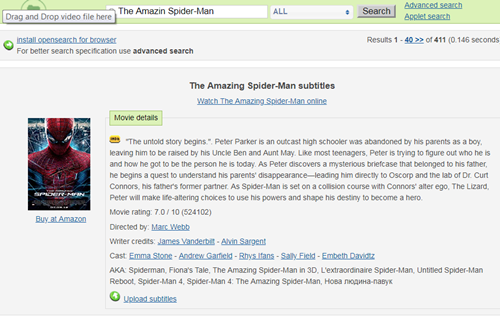
Bu eğitimin amaçları için Amazing Spider-Man filmini aradık.
İndirdiğiniz filmin adıyla tam olarak eşleşen altyazı dosyasını deneyin ve bulun. Buna çözünürlük, özel karakterler ve yukarıdakilerin tümü dahildir. Bir eşleşme bulduğunuzda, uygun dile göz atın ve dosyayı indirin.
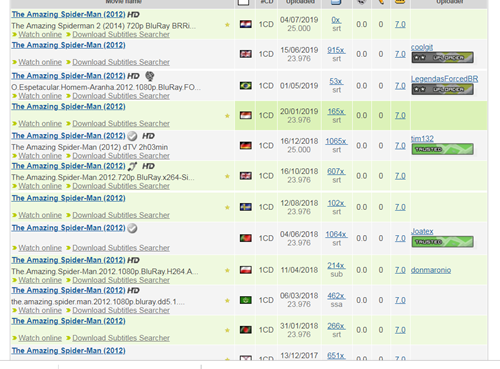
İndirilen altyazıyı filminizin bulunduğu klasöre taşıyın. Bundan sonra, filmi multimedya oynatıcınızda oynatın, Altyazı Ekle'ye tıklayın ve az önce indirdiğiniz dosyayı seçin.
En yeni filmler için altyazıların henüz mevcut olmayabileceğini unutmayın.
Altyazıları VLC ile Otomatik Olarak İndirme
VLC, birçok ilginç özellikle dolu bir multimedya oynatıcıdır. Bu özelliklerden biri, oynadığınız filmlerin ve TV şovlarının altyazılarının otomatik olarak aranmasıdır.
Bu özelliği şu şekilde etkinleştirebilirsiniz:
- İstediğiniz filmi VLC'de oynatın.
- Üst çubukta bulunan Görünüm sekmesine tıklayın.
- Açılır menüden Altyazıları İndir'i seçin.
- Altyazı dilini ayarlayın.
- Ada Göre Ara'ya tıklayın.
VLC daha sonra oynamakta olduğunuz film için ayarladığınız dilde mevcut tüm altyazıları arayacaktır. Mevcut seçenekler kısa süre içinde görüntülenecektir. İstediğiniz altyazı dosyasını seçin ve Bölümü İndir'e tıklayın.
Filmi izlemeye devam edin, altyazılar otomatik olarak yüklenecektir.
VLC oynatıcınız yoksa buradan indirebilirsiniz.
En Sevdiğiniz Filmleri ve Dizileri Altyazılı İzlemenin Keyfini Çıkarın
Umarım, izlemek istediğiniz filmlere ve TV şovlarına nasıl altyazı ekleyeceğinizi öğrenmenize yardımcı olmuşuzdur.
Ayrıca, tercih ettiğiniz alternatif bir yöntem varsa, aşağıdaki yorumlarda bize her şeyi anlatmaktan çekinmeyin.
